Win10最佳分辨率设置方法
时间:2025-06-26 23:39:26 462浏览 收藏
本篇文章向大家介绍《Win10如何调整最佳分辨率?》,主要包括,具有一定的参考价值,需要的朋友可以参考一下。
在如今显示器分辨率不断提升的时代,如何正确设置合适的分辨率成了不少用户面临的一大难题。尤其是在高分辨率模式下,虽然画面更加细腻,但字体和图标可能会显得过小,而增大字体时又容易导致图像变得模糊。本文将为大家介绍一种在Windows 10系统中让高分辨率下的字体更清晰的设置方法,希望能帮助大家找到适合自己的显示方案。
如何在Win10中设置合适的分辨率
第一步:进入显示设置 首先,在桌面上点击空白区域,然后选择右键菜单中的【显示设置】选项,如下图所示。
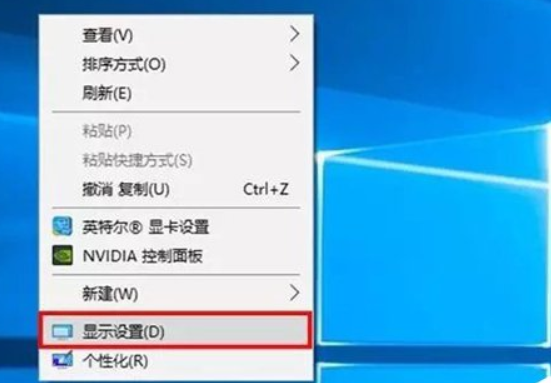
第二步:开启自定义缩放 在弹出的设置窗口中,找到并点击【自定义缩放】功能按钮,如下图所示。
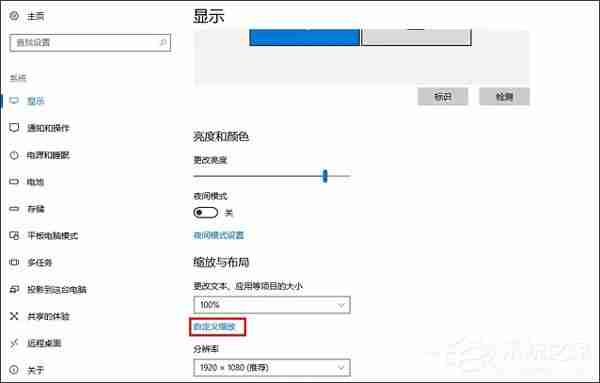
第三步:调整缩放比例 将缩放比例调整至124。具体操作如图所示:
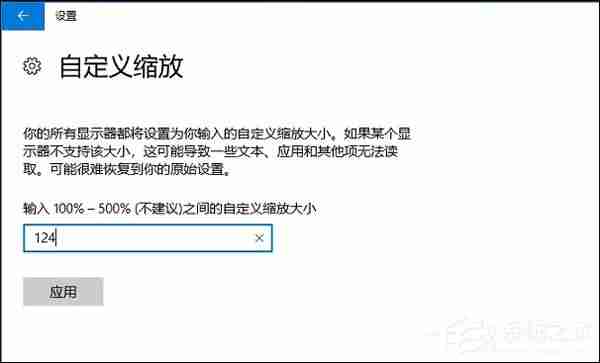
第四步:重启电脑 完成上述设置后,点击【立即注销】以应用新的配置。
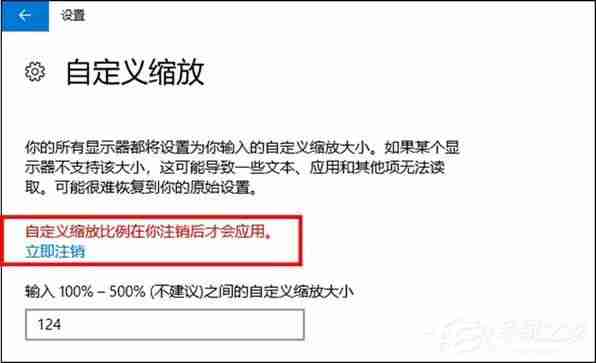
为什么选择124这个数值呢?经过实际测试发现,当缩放比例设为125%时,显示效果会稍显模糊;而将比例调整至124%时,字体和图像则更为清晰锐利。因此,推荐大家尝试将缩放比例设置为124%,这样可以在保证字体足够大的同时,也能保持图像的清晰度。
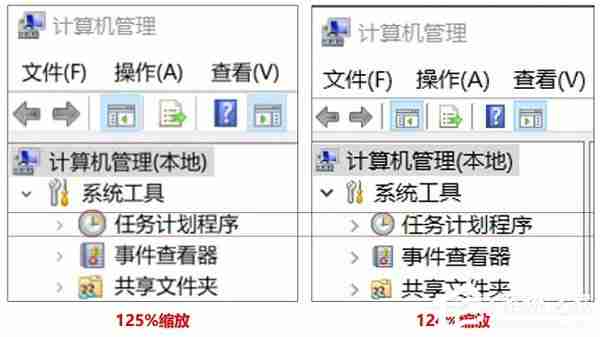
以上就是关于Win10系统中高分辨率下字体模糊问题的解决方案。希望每位用户都能通过不断尝试找到最适合自己需求的最佳设置。
今天关于《Win10最佳分辨率设置方法》的内容就介绍到这里了,是不是学起来一目了然!想要了解更多关于的内容请关注golang学习网公众号!
相关阅读
更多>
-
501 收藏
-
501 收藏
-
501 收藏
-
501 收藏
-
501 收藏
最新阅读
更多>
-
239 收藏
-
373 收藏
-
141 收藏
-
264 收藏
-
239 收藏
-
493 收藏
-
499 收藏
-
186 收藏
-
105 收藏
-
259 收藏
-
136 收藏
-
143 收藏
课程推荐
更多>
-

- 前端进阶之JavaScript设计模式
- 设计模式是开发人员在软件开发过程中面临一般问题时的解决方案,代表了最佳的实践。本课程的主打内容包括JS常见设计模式以及具体应用场景,打造一站式知识长龙服务,适合有JS基础的同学学习。
- 立即学习 543次学习
-

- GO语言核心编程课程
- 本课程采用真实案例,全面具体可落地,从理论到实践,一步一步将GO核心编程技术、编程思想、底层实现融会贯通,使学习者贴近时代脉搏,做IT互联网时代的弄潮儿。
- 立即学习 516次学习
-

- 简单聊聊mysql8与网络通信
- 如有问题加微信:Le-studyg;在课程中,我们将首先介绍MySQL8的新特性,包括性能优化、安全增强、新数据类型等,帮助学生快速熟悉MySQL8的最新功能。接着,我们将深入解析MySQL的网络通信机制,包括协议、连接管理、数据传输等,让
- 立即学习 500次学习
-

- JavaScript正则表达式基础与实战
- 在任何一门编程语言中,正则表达式,都是一项重要的知识,它提供了高效的字符串匹配与捕获机制,可以极大的简化程序设计。
- 立即学习 487次学习
-

- 从零制作响应式网站—Grid布局
- 本系列教程将展示从零制作一个假想的网络科技公司官网,分为导航,轮播,关于我们,成功案例,服务流程,团队介绍,数据部分,公司动态,底部信息等内容区块。网站整体采用CSSGrid布局,支持响应式,有流畅过渡和展现动画。
- 立即学习 485次学习
